win11系统禁用的网络如何恢复?|win11电脑恢复已禁用网络的方法
发布:2023-05-25 作者:7xp 分类:常见问题相信很多用户在使用win11系统时都会遇到过网络不小心被禁用的情况,导致用户无法使用网络,其实只需要重新启动下网络即可,那win11系统具体如何恢复网络呢?下面就给大家带来win11系统网络被禁用的恢复方法吧!
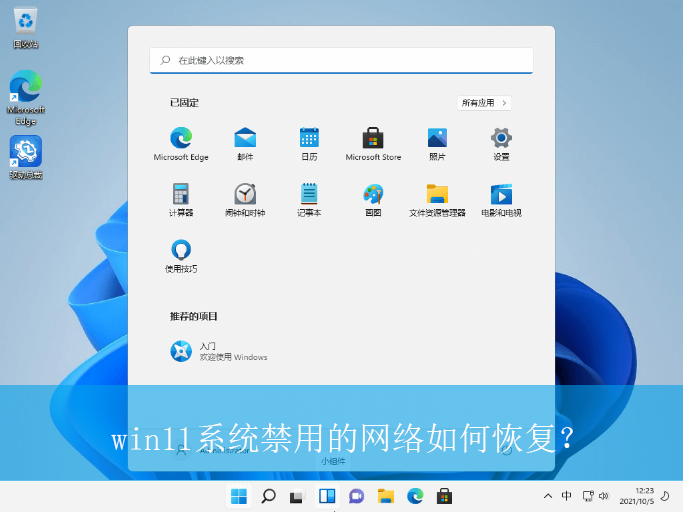
具体的操作方法如下:
1、首先,点击桌面任务栏的“开始菜单”,在弹出的界面中,选择打开“设置”界面,如图所示;
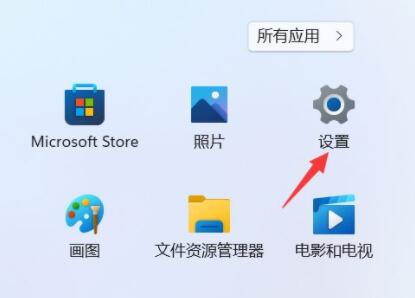
2、接着,在打开的界面中,点击左侧的“网络和internet”设置,如图所示;
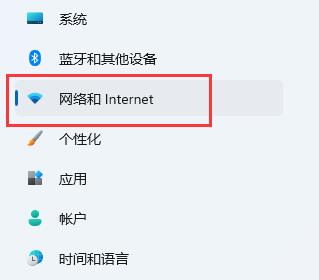
3、然后,在对应的右侧界面中,找到并点击其中的“高级网络设置”,如图所示;
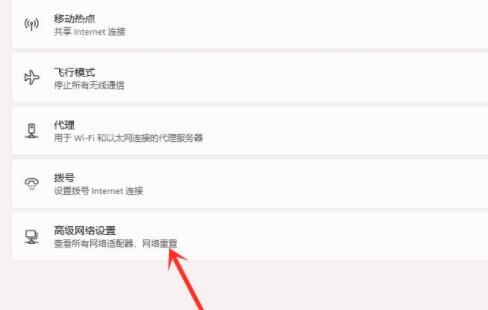
4、随后,在打开的界面中,找到被禁用的网络,点击其右侧的“启用”即可恢复,如图所示;
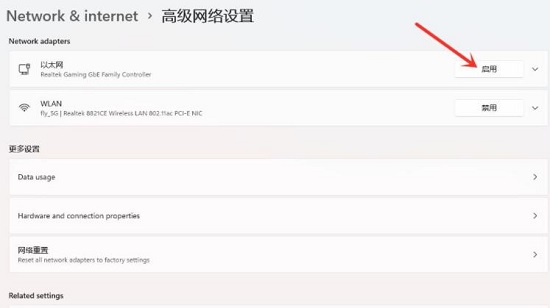
以上就是win11系统禁用的网络如何恢复?|win11电脑恢复已禁用网络的方法的文章,如果这篇文章的方法能帮到你,那就收藏7XP系统联盟网站,在这里会不定期给大家分享常用装机故障解决方法
- 下载排行榜more +
- 1Win10_64位 22H2 专业版(适用游戏)
- 2Win7_64 SP1 旗舰版 (适用游戏)
- 3Win11_64位 24H2 专业版
- 4Win7_64 SP1 旗舰版 (适用办公)
- 5Win10_64位 22H2 专业版(适用办公)
- 6Win7_32位 SP1 旗舰版(适用游戏)
- 7WinXP_SP3 纯净版 (适用游戏)
- 8Win10_64位 22H2 企业版
- 9Win7_32位 SP1 旗舰版(适用办公)


 雨林木风系统
雨林木风系统 深度技术系统
深度技术系统 电脑公司系统
电脑公司系统 萝卜家园系统
萝卜家园系统 番茄花园系统
番茄花园系统